Мозилла не работает: Браузер Firefox неожиданно сломался у всех пользователей. Как это исправить
Содержание
D-Link
Вопрос: Не работает портал mydlink в браузере Mozilla Firefox
Ответ:
Начиная с Firefox версии 52 была прекращена поддержка NPAPI-плагинов, кроме Adobe Flash. Одними из таких неподдерживаемых плагинов являются Silverlight, Java и Adobe Acrobat. В их числе так же оказался плагин, используемый на портале mydlink, что привело к проблеме использования сервиса mydlink через браузер Firefox.
Обратите внимание, что это не распространяется на предыдущие версии браузера Mozilla Firefox.
Для решения этой проблемы рекомендуется использовать браузер Firefox 52 ESR (Extended Support Release), который будет работать параллельно с основным браузером Firefox. Более подробная информация о браузере Firefox 52 ESR доступна здесь: https://www.mozilla.org/en-US/firefox/organizations/
Следуйте нижеприведенным шагам, чтобы установить Firefox ESR на Windows и Mac OS.
Windows 7
Шаг 1: Скачайте файл по ссылке ниже и сохраните его на рабочем столе:
https://www. mozilla.org/en-US/firefox/organizations/all
mozilla.org/en-US/firefox/organizations/all
Примечание: портал mydlink поддерживает только 32-разрядную версию Firefox ESR.
Шаг 2: Сделайте резервную копию профиля Firefox. За более подробной информацией обратитесь по ссылке ниже:
https://support.mozilla.org/t5/Install-and-Update/Back-up-and-restore-information-in-Firefox-profiles/ta-p/2045
Шаг 3: Запустите файл Firefox Setup 52.0esr.exe и пройдите по всем шагам мастера установки.
Примечание: если Вы хотите использовать Firefox и Firefox ESR одновременно, тогда на шаге Тип установки выберите пункт «Выборочная» установка.
Создайте другой каталог, например такой как «Mozilla Firefox ESR», для установки Firefox ESR и нажмите Далее, чтобы завершить установку.
Шаг 4: Откройте браузер Firefox ESR и перейдите на сайт www. mydlink.com. Далее нажмите «Разрешить», чтобы плагин mydlink запустился на компьютере.
mydlink.com. Далее нажмите «Разрешить», чтобы плагин mydlink запустился на компьютере.
Mac OS
Шаг 1: Скачайте файл по ссылке ниже:
https://www.mozilla.org/en-US/firefox/organizations/all
Шаг 2: Сделайте резервную копию профиля Firefox. За более подробной информацией обратитесь по ссылке ниже:
https://support.mozilla.org/t5/Install-and-Update/Back-up-and-restore-information-in-Firefox-profiles/ta-p/2045
Шаг 3: Выберите файл Firefox 52.0esr.dmg и перетащите его в папку Firefox.app.
Шаг 4: Нажмите «Keep Both», если Вы хотите использовать Firefox и Firefox ESR одновременно.
Шаг 5: Firefox ESR будет установлен как Firefox 2.app в разделе Приложения.
Шаг 6: Откройте браузер Firefox ESR и перейдите на сайт www.mydlink.com. Далее нажмите «Разрешить», чтобы плагин mydlink запустился на компьютере.
Расширение не работает с пользовательским User Agent в браузере Firefox — Обход блокировок Рунета
jestxfot
1
При смене User Agent’а в браузере Firefox через настройку “general.useragent.override” в about:config, расширение полностью отваливается и не подключается к прокси. Есть ли способ решить это или объяснить почему так происходит?
Версия Firefox 101.0b9
ilyaigpetrov
2
https://antizapret.prostovpn.org/proxy.pac блокирует некоторые проблемные user-agent’ы. Вы можете привести пример user-agent’а, который у вас не работает с расширением?
jestxfot
3
Самый стандартный User Agent ChromeMozilla/5. 0 (Windows NT 10.0; Win64; x64) AppleWebKit/537.36 (KHTML, like Gecko) Chrome/100.0.4896.60 Safari/537.36
0 (Windows NT 10.0; Win64; x64) AppleWebKit/537.36 (KHTML, like Gecko) Chrome/100.0.4896.60 Safari/537.36
ilyaigpetrov
4
В расширении user-agent никак не считывается и не меняется за исключением запросов к новостям через GitHub API (runet-censorship-bypass/App.js at 8f00516d44e3b938aa004ea5381bdb5cbc6b5355 · anticensority/runet-censorship-bypass · GitHub).
Передал вашу жалобу администратору antizapret.prostovpn.org —, может, у него будут идеи.
ilyaigpetrov
5
Проявляется ли проблема, если использовать PAC-скрипт “Антицензорити”? Не обязательно настраивать тор или свои прокси – просто проверьте, скачивается ли он и уставливается ли.
jestxfot
6
Некритичная ошибка. Всё хорошо, продолжаем работу.
ilyaigpetrov
7
Ну, значит проблема на стороне АнтиЗапрета.
Для полноты картины давайте посмотрим ошибки в логах после установки “Антицензорити”:
- Переключить PAC-скрипт на Антицензорити.
- Открыть about:debugging#/runtime/this-firefox.
- Найти наше расширение, нажать Inspect/Исследовать и запечатлеть красные записи (ошибки).
- Также можно посмотреть в Browser console: Ctrl+Shift+J. Там может быть много незначительных ошибок, не пугайтесь.
[…]полностью отваливается и не подключается к прокси[…]
Опишите более подробно, что происходит: расширение аварийно завершается и не показывает никаких ошибок?
ValdikSS
8
У меня проблема не проявляется. При смене user-agent через изменение
При смене user-agent через изменение general.useragent.override на указанный в Расширение не работает с пользовательским User Agent в браузере Firefox — #3 by jestxfot, работоспособность расширения никак не меняется.
Firefox 100.0.2.
jestxfot
9
Попробуйте ещё этот, через файл mozilla.cfglockPref("general.useragent.override", "Mozilla/5.0 (Windows NT 10.0; Win64; x64) AppleWebKit/537.36 (KHTML, like Gecko) Chrome/98.0.4758.102 Safari/537.36")
jestxfot
10
Ошибок никаких нет. Ничего не происходит.
[Album] imgur.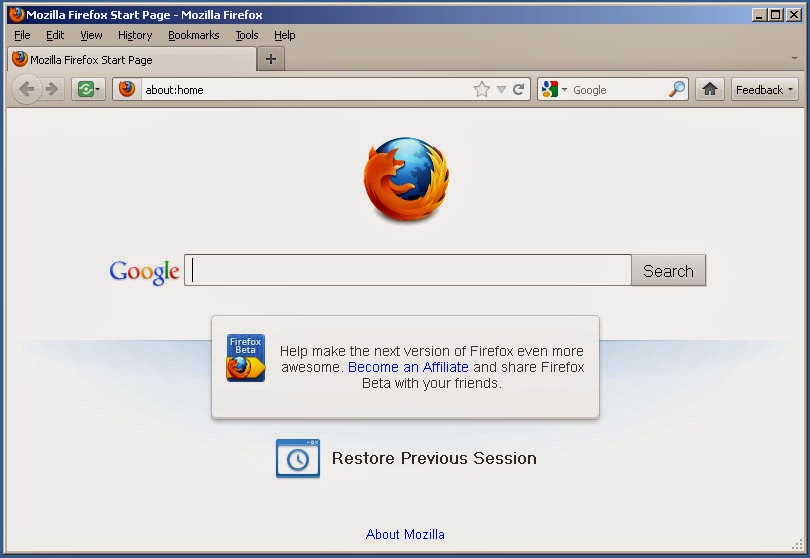 com
com
jestxfot
11
ilyaigpetrov
12
Если вы используете DNS-сервер от провайдера, то попробуйте сменить его на один из этих:
- От Google: 8.8.8.8 и 8.8.4.4.
- От CloudFlare: 1.1.1.1 и 1.0.0.1.
- www.quad9.net.
jestxfot
13
Стоял https://dns.google/dns-query — 0 реакций
Убрал галочку — 0 реакций
Поставил CloudFlare — 0 реакций
jestxfot
14
Ни один из DNS не дал нужного результата
jestxfot
15
При подключении к сайту висит эта загрузка
jestxfot
16
Это всё что есть в соединениях, не знаю насколько нормальный тут пинг
ilyaigpetrov
17
Попробуйте их новый адрес: https://proton.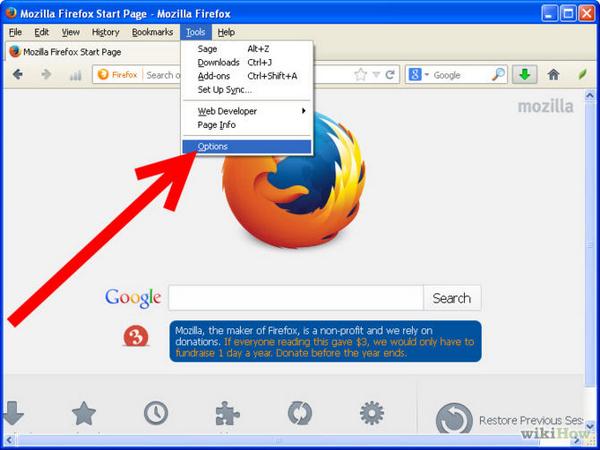 me.
me.
jestxfot
18
Я знаю что он не заблокирован, я в принципе могу зайти, но это не панацея. У других сайтов зеркал то нет, мне не только протон нужен.
ValdikSS
19
- Создал новый профиль Firefox
- Установил «обход блокировок Рунета»
- Изменил user-agent через about:config
Ничего не изменилось. Расширение продолжает работать, сайты продолжают проксироваться. Обновления листа не меняет поведение.
Вывод — проблема на вашей стороне, возможно, в бета-версии браузера.
Поиск и устранение неисправностей | Справка Firefox
Настройте Firefox
Обновить Firefox
- Как это работает?
Скачать свежую копию
Исправить медлительность, сбои, сообщения об ошибках и другие проблемы
Узнайте, почему вы можете видеть ошибки, связанные со временем, на веб-сайтах HTTPS, и как вы можете устранить эти ошибки, исправив системные часы.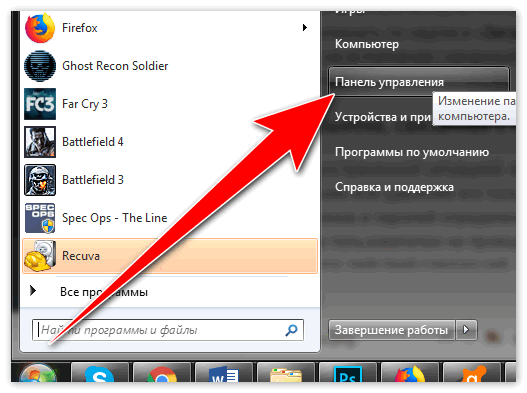
Эта страница объясняет ошибку: «Веб-сайт не позволит Firefox отображать страницу, если она встроена в другой сайт»
Узнайте о кодах ошибок SEC_ERROR_UNKNOWN_ISSUER MOZILLA_PKIX_ERROR_MITM_DETECTED и ERROR_SELF_SIGNED_CERT на веб-сайтах HTTPS и об устранении неполадок.
Обновление может решить многие проблемы, вернув Firefox к его состоянию по умолчанию, сохранив при этом важную информацию, такую как закладки и пароли.
Как отключить параметр Enterprise Roots, чтобы исправить ошибки подключения TLS, вызванные антивирусным программным обеспечением, без ущерба для безопасности.
Как сообщить о поломке веб-сайта и какую информацию Mozilla получает, когда вы сообщаете о поломке, вызванной Улучшенной защитой от отслеживания.
Вас могут выбрать для оценки Firefox или участия в опросе. Вы также можете увидеть уведомление об обновлении Firefox.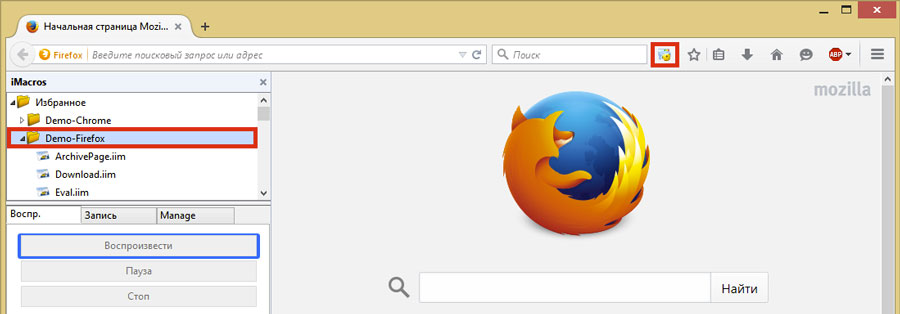 Подробнее об этих сообщениях.
Подробнее об этих сообщениях.
Узнайте, как сбросить ваш «пользовательский агент» Firefox, чтобы веб-сайты могли определять ваш правильный браузер и версию и работать должным образом.
Перехватчики API из Citrix XenApp 7.13 VDA не работают с 64-разрядной версией Firefox. Как найти обходной путь.
Диспетчер задач Firefox показывает информацию о производительности, например, какие вкладки или надстройки замедляют работу Firefox.
[https://send.firefox.com/ Firefox Send] больше не поддерживается с 17 сентября 2020 года. Благодарим вас за использование Firefox Send в прошлом.
На странице информации по устранению неполадок есть инструменты и сведения об установке Firefox, которые могут помочь вам решить проблемы с Firefox.
Специальные возможности еще не полностью поддерживаются в многопроцессорном Firefox. Перезапустите Firefox, чтобы вернуть его в режим одного процесса.
Перезапустите Firefox, чтобы вернуть его в режим одного процесса.
Если каждая открытая вкладка Firefox отображается в микшере громкости Windows, в Firefox версии 76 будет выпущено исправление. Тем временем, вот обходной путь.
В Firefox версии 69 и бета-версии 70 была известная проблема, из-за которой вы не могли загружать файлы в Windows 10 при включенном родительском контроле.
Узнайте об обходном пути для CCleaner, который удаляет сохраненные настройки расширения Firefox в Firefox 79.
Как исправить ошибку NS_ERROR_DOM_ABORT_ERR при попытке открыть web.telegram.org или app.slack.com в Firefox 87 или более поздней версии.
При доступе к сайту с SSLv3 Firefox заблокирует его и отобразит сообщение «Невозможно безопасно подключиться».
Некоторые инструменты специальных возможностей Windows могут отключать поддержку нескольких процессов в Firefox.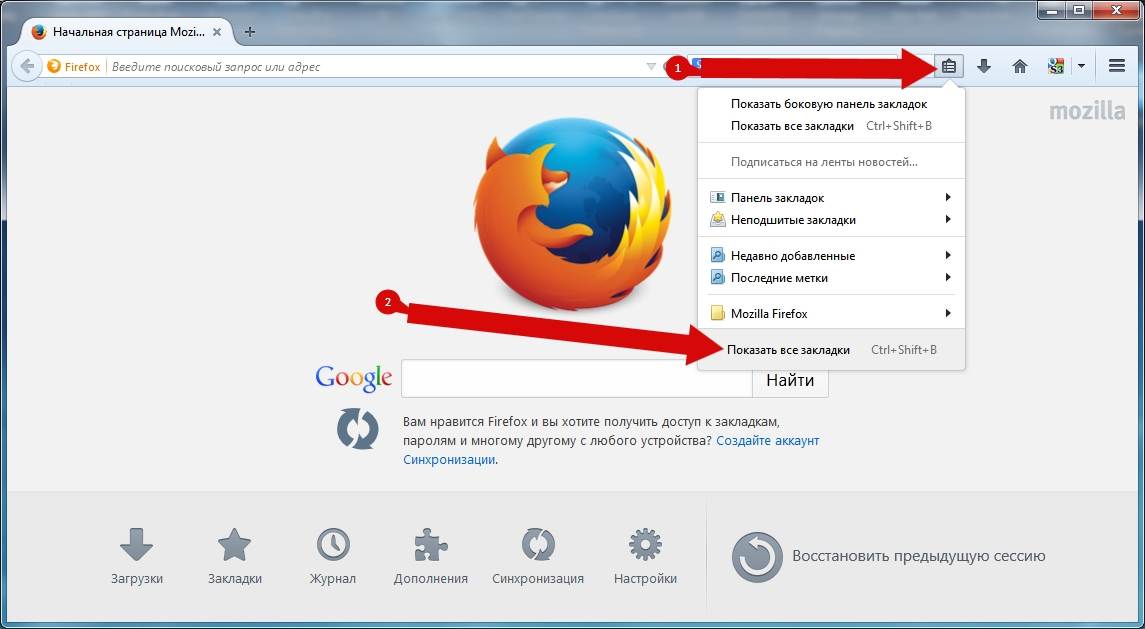 Вот как снова включить его.
Вот как снова включить его.
Узнайте, как добавить исключение для Pocket в Firefox, чтобы предотвратить запрос на вход в Pocket при сохранении на сайт.
Как решить проблему, когда Firefox запрашивает основной (ранее «мастер») пароль, если у вас установлены AVG или Eset Internet Security.
Совместимость Firefox с защитой от эксплойтов Windows.
Застрял с ошибкой «Не удается создать архив временной папки» в 7-Zip при установке Firefox для Windows 10? Эта статья поможет вам решить проблему.
Узнайте, как устранять неполадки и устранять сбои Firefox, а также узнайте, как получить дополнительную помощь, если у вас возникли проблемы с решением проблемы.
Поисковые запросы Firefox, ведущие на неправильный веб-сайт, могут быть вызваны вашим интернет-провайдером, надстройкой, панелью инструментов или вредоносным ПО. Узнайте, как это исправить.
Узнайте, как это исправить.
Узнайте, почему Firefox может запускаться в режиме устранения неполадок (ранее известном как «Безопасный режим»), когда вы ожидаете, что он запустится нормально, и как это исправить.
Firefox может неоднократно открывать пустые вкладки или окна после нажатия на ссылку, что вынуждает вас закрыть Firefox. Узнайте, как решить эту проблему.
Вы можете сбросить свой основной (ранее «мастер») пароль Firefox, если вы его забыли. Предупреждение: при этом удаляются все сохраненные имена пользователей и пароли.
Узнайте, как устранять неполадки и устранять проблемы с печатью в Firefox.
Если у Firefox возникают проблемы с воспроизведением видео или музыки на компьютере с Windows, вы можете установить Media Feature Pack, если он отсутствует. Узнать больше.
Вот несколько простых вещей, которые вы можете сделать, чтобы избежать сбоев и поддерживать Firefox в отличной форме.
Найдите правильное направление, чтобы получить помощь по использованию веб-почты в Firefox и ссылки на страницы поддержки для популярных веб-служб электронной почты.
Если Firefox продолжает падать, когда вы пытаетесь запустить его, а другие решения не работают, чистая переустановка часто может решить проблему.
В этой статье приведены ссылки на решения для последних проблем Firefox, таких как проблемы с Flash, которые не загружаются или аварийно завершают работу.
Узнайте, как восстановить домашнюю страницу, если сторонний поставщик программного обеспечения изменил ее так, что их страница всегда открывается при запуске Firefox.
Настройте Firefox для открытия нескольких домашних страниц, заменив символ вертикальной черты (|) на %7C.
В этой статье показано, что делать, если вы не можете добавлять новые закладки или вносить другие изменения в свои закладки.
Как исправить ошибку «Ваш профиль Firefox не может быть загружен. Он может отсутствовать или быть недоступным, чтобы вы могли запустить и запустить Firefox.
Волонтер
Развивайтесь и делитесь своим опытом с другими. Отвечайте на вопросы и улучшайте нашу базу знаний.
Узнать больше
Устранение неполадок · Хабы от Mozilla
Застревание на экране загрузки
В комнатах могут быть сложные 3D-модели или объекты, которые могут увеличить время загрузки, особенно на менее автономные очки виртуальной реальности). Если вы застряли на экране загрузки, попробуйте обновить страницу или загрузить сцену в другом браузере или на другом устройстве.
Звук прерывистый
Звук прерывистый может указывать на то, что у вашего устройства/сети проблемы со сложностью помещения. Это может быть из-за сложности объектов в сцене или из-за количества других участников комнаты. Если вы пользуетесь мобильным телефоном, качество звука и производительность могут улучшиться, если вы войдете в комнату с более мощного устройства, например компьютера.
Я кого-то не слышу/кто-то меня не слышит
Проблема с подключением может привести к тому, что один человек в комнате не сможет слышать одного или нескольких других участников пространства. Сначала мы рекомендуем вам подтвердить, что вы можете слышать другие звуки в комнате (например, звук, который издает объект, когда вы добавляете его в комнату, видео в комнате или звук чата) и что ваши звуковые настройки Hubs не установлен на 0 громкость. Также убедитесь, что вы не отключили звук и разрешили доступ к микрофону для концентраторов. Если у вас вообще нет звука, попробуйте повторно подключиться к комнате с помощью другого устройства вывода звука. Если вы хотите, мы также просим вас заполнить эту форму журналами сетевых подключений, которые помогут нам диагностировать системные проблемы, связанные со звуком и подключением.
Проводная гарнитура не работает
Если проводная гарнитура не подключается, рекомендуем проверить следующее:
- Поддерживает ли ваш браузер WebVR? Мы рекомендуем Firefox для проводного подключения к WebVR.
 Проверьте, работает ли ваша установка, на странице https://webvr.info/samples/XX-vr-controllers.html.
Проверьте, работает ли ваша установка, на странице https://webvr.info/samples/XX-vr-controllers.html. - Ваш браузер обновлен?
- У вас установлены и обновлены SteamVR (Vive/Windows Mixed Reality) или приложение Oculus (Rift)?
- Требуется ли для вашей гарнитуры VR другое вспомогательное программное обеспечение (например, Windows Mixed Reality Portal)? Это установлено и обновлено?
- Если вы используете Windows Mixed Reality, установили ли вы инструменты Steam VR для гарнитур WMR?
- В вашем браузере используется та же видеокарта, что и в гарнитуре VR?
В помещении слышно эхо
Эхо может возникать, если участник не носит наушники. Вы можете попросить участников отключить звук микрофона, когда они не говорят, или, как модератор комнаты, вы можете сами отключить их микрофон в меню аватара. Вы также можете уменьшить громкость пользователя в меню его аватара. Дополнительную информацию см. в разделе Возможности концентраторов.
У меня в целом низкая производительность в комнате на мощном компьютере
Убедитесь, что в вашем браузере включено аппаратное ускорение. Это позволит вашему браузеру использовать видеокарту, что важно для повышения производительности рендеринга концентраторов. Если вы используете ноутбук с дискретным графическим процессором, вы также должны подтвердить, что браузер использует выделенную карту в настройках компьютера.
Ошибка «Невозможно подключиться»
Ошибка «Невозможно подключиться» часто вызывается брандмауэром. Как минимум, Hubs требует, чтобы ваш компьютер подключался к внешним портам 80 и 443, и через TLS. В идеале вы также должны открыть порты 51610-65535 для UDP и TCP для концентраторов на брандмауэре вашего маршрутизатора.
Обратите внимание, что для самостоятельных версий концентраторов вам необходимо открыть порты 49152-60999 на UDP и TCP. Вам также нужно будет открыть порт 19302 на UDP и TCP.
Целевая страница концентраторов пуста
Если вы используете Internet Explorer, попробуйте открыть веб-сайт в другом браузере. Если он не отображается на других страницах, попробуйте очистить кеш и файлы cookie для этой страницы.
Если он не отображается на других страницах, попробуйте очистить кеш и файлы cookie для этой страницы.
Микрофон не работает
Если ваш голос не воспроизводит звук, сначала убедитесь, что ваш микрофон правильно подключен и что вы выбрали правильный микрофон в разрешениях браузера (обычно слева от адресной строки). Если он по-прежнему не работает, вам может потребоваться просмотреть настройки конфиденциальности и безопасности на вашем компьютере, чтобы убедиться, что разрешения микрофона не заблокированы. Если все равно не работает, попробуйте в другом браузере. Hubs лучше всего работает в Firefox и Chrome, но также работает в Edge и настольном Safari.
Если микрофон улавливает ваш голос, но звучит искаженно. Убедитесь, что вы не используете микрофон Bluetooth-гарнитуры, так как он не всегда хорошо работает с инструментами на основе браузера.
Совместное использование экрана / веб-камера не работает
Аналогично проблемам с микрофоном, если вы не можете обеспечить совместное использование экрана или веб-камеру, сначала убедитесь, что все необходимые периферийные устройства (веб-камера) подключены. Убедитесь, что у них есть необходимые разрешения для запуска в браузере (обычно слева от адресной строки). Если он по-прежнему не работает, вам может потребоваться просмотреть настройки конфиденциальности и безопасности на вашем компьютере, чтобы убедиться, что разрешения не заблокированы. Если все равно не работает, попробуйте в другом браузере. Hubs лучше всего работает в Firefox и Chrome, но также работает в Edge и настольном Safari.
Убедитесь, что у них есть необходимые разрешения для запуска в браузере (обычно слева от адресной строки). Если он по-прежнему не работает, вам может потребоваться просмотреть настройки конфиденциальности и безопасности на вашем компьютере, чтобы убедиться, что разрешения не заблокированы. Если все равно не работает, попробуйте в другом браузере. Hubs лучше всего работает в Firefox и Chrome, но также работает в Edge и настольном Safari.
Предметы исчезают после выхода из комнаты
Согласно замыслу, любые созданные вами в комнате предметы исчезают, когда вы выходите. Это предотвратит загромождение комнаты и замедление работы, поскольку вещи останутся позади. Если вы хотите, чтобы объект оставался в комнате, откройте элементы управления объектом (наведите на него курсор и нажмите клавишу пробела на рабочем столе) и выберите «закрепить». Закрепленный объект останется в комнате, пока его не открепят или не удалят.
Объекты отображаются как неработающие медиа-ссылки
Если вы пытаетесь импортировать объект, и он загружается как неработающая ссылка, это может быть неподдерживаемый формат файла или файл может быть слишком большим.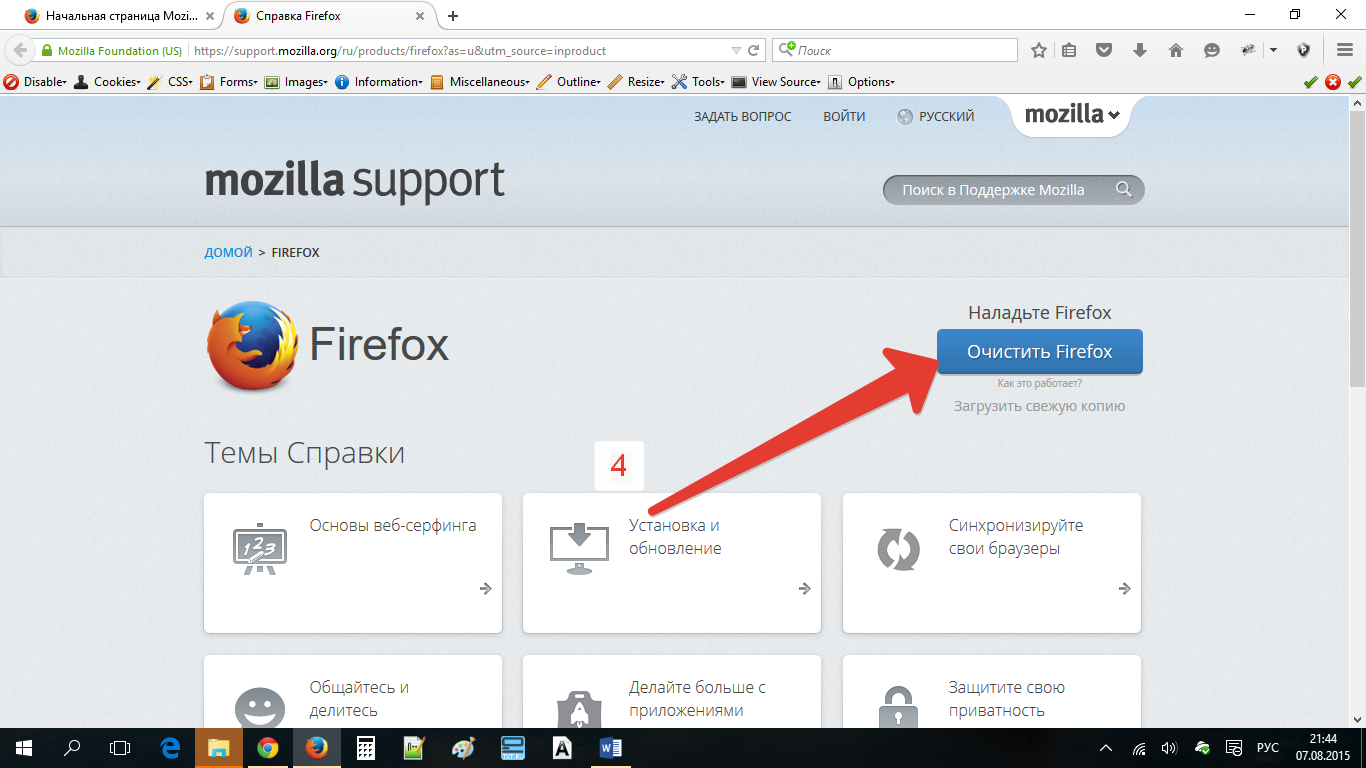
 Проверьте, работает ли ваша установка, на странице https://webvr.info/samples/XX-vr-controllers.html.
Проверьте, работает ли ваша установка, на странице https://webvr.info/samples/XX-vr-controllers.html.